1. 打開PS軟件,雙擊空白處,打開火焰素材。如圖所示:
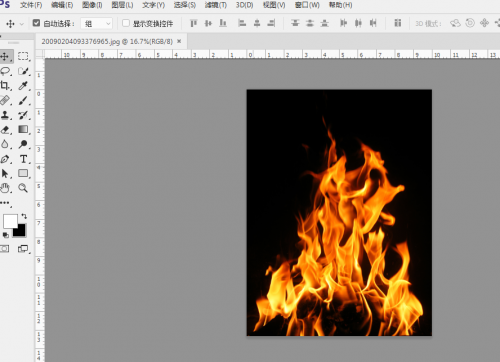
2. 在窗口菜單下,調出通道面板,如圖所示;
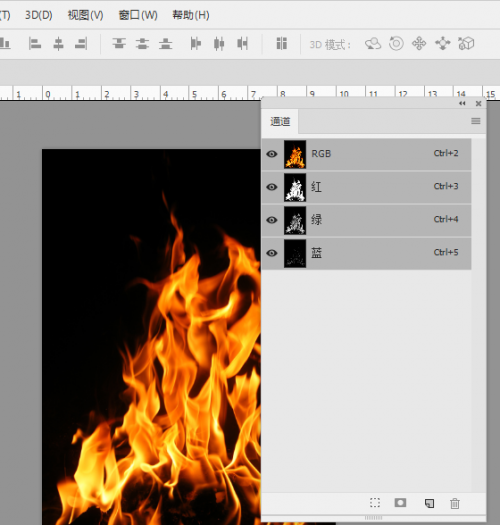
3. 分別選中紅、綠、藍三個通道,拖拽到通道面板下新建通道按鈕上,復制出紅、綠、藍三個通道拷貝,如圖所示:

4. 按F7鍵,調出圖層面板,如圖所示:
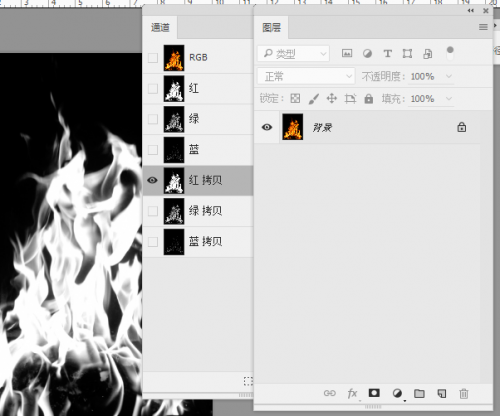
5. 在圖層面板下新建圖層圖標按鈕上單擊三次,新建三個新圖層,分別圖層把名字改為紅、綠、藍,如圖所示:
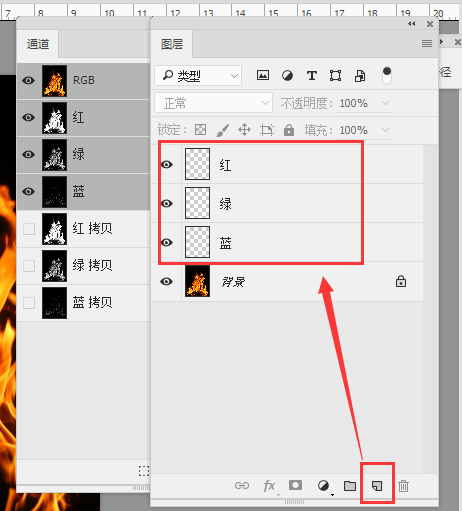
6. 回到通道面板,按住Ctrl鍵單擊紅拷貝通道縮略圖,拿到紅色通道選區,如圖所示:
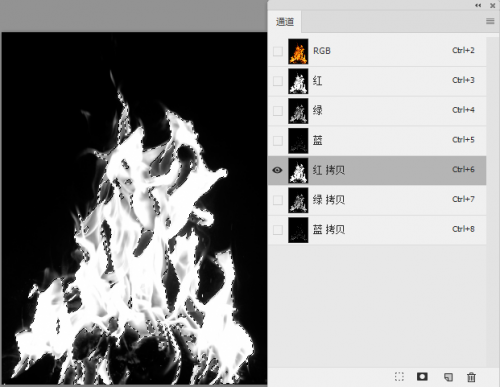
7. 單擊RGB復合通道后,切換到圖層面板,選中圖層-紅,如圖所示。
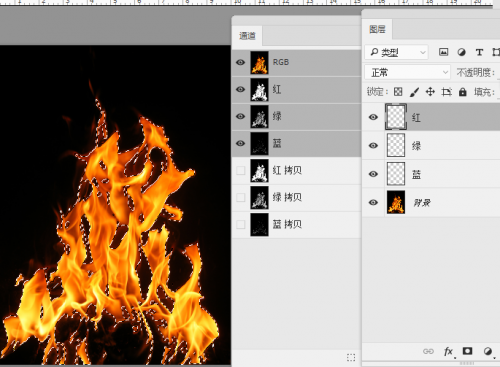
8. 單擊前景色圖標,調出拾色器對話框,將R值改為255,G和B值都改為0,具體如圖所示:
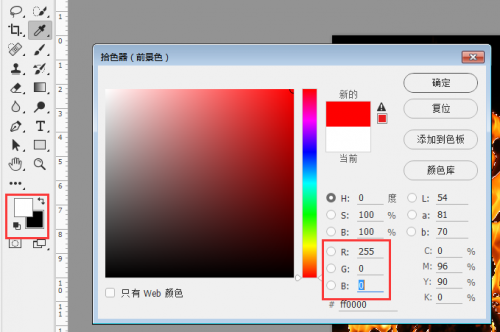
9. 按Alt+Delete鍵填充前景色到圖層-紅上,Ctrl+D取消選區,具體如圖所示:
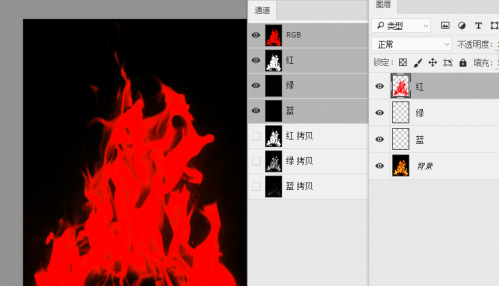
10、回到通道面板,選擇綠拷貝通道,如上步驟程序填充圖層-綠,具體如圖所示。
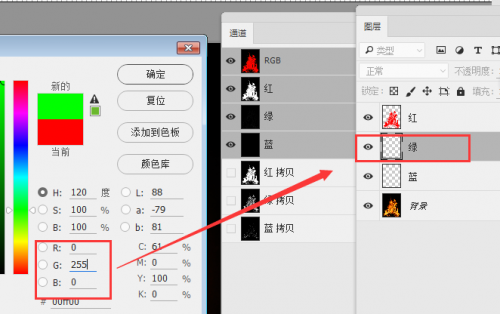
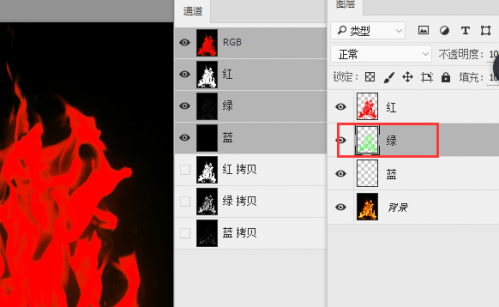
11. 以此方法步驟填充圖層-藍,具體如圖所示:
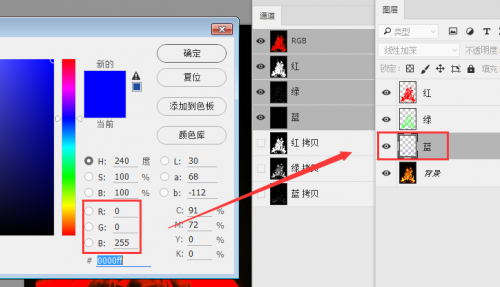
12、分別將圖層-紅、圖層-綠使用濾色圖層混合模式,圖層-藍不用選擇混合模式,具體如圖所示:
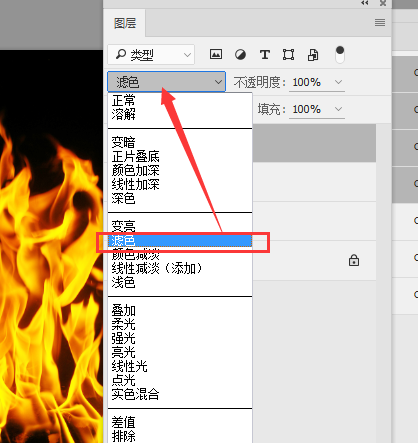
13、關掉背景圖層的素材:
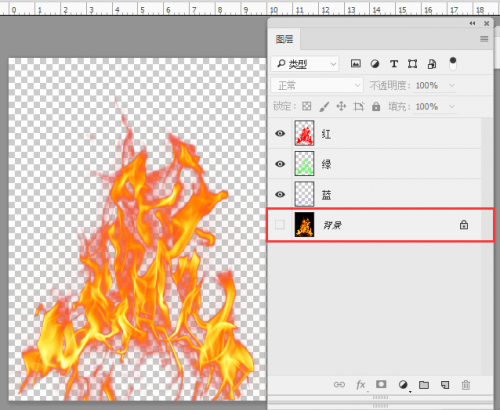
14、選中圖層-紅,按Shift鍵單擊圖層-藍,按Ctrl+E合并圖層,具體如圖所示:
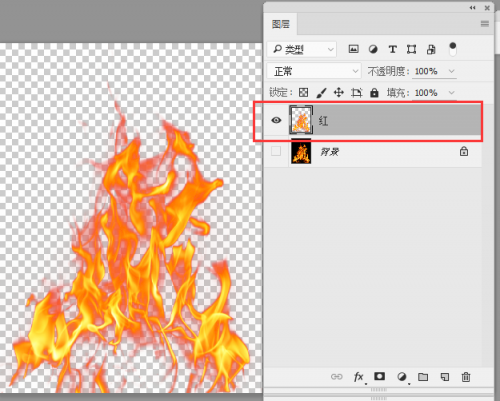
15、在圖層-紅下新建圖層1,填充白色,摳圖完成。效果如圖所示:
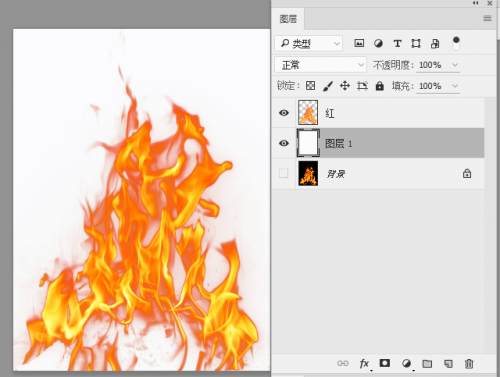









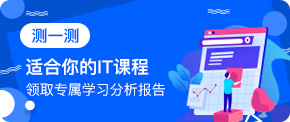










 京公網安備 11010802030320號
京公網安備 11010802030320號